【環境構築】TensorFlowでHello, World !
【環境構築】TensorFlowでHello, World !

【環境構築】TensorFlowで”Hello, World !”を表示してみる!
参考にしたのはこの記事です。
d.hatena.ne.jp
参考に、というかここに書いてある通りにやれば環境構築できる。
IT業界に入りたてのころは、このブログを見ても環境構築できなかったんだろうな・・・
と思ったので、もう少し細かい部分まで解説。
公式サイトはこちら
【前提条件】
- MacOSで環境構築
【ターミナル起動】
macのターミナルを起動します。
ターミナルを起動したら、以下の記事通りに進める。
d.hatena.ne.jp
インストールし終わると、ファイルを作って"Hello, World!"を表示させている。
ここの簡単なやり方をもう少し細かく説明。
【ディレクトリの作成】
インストール後はおそらく
のように表示されていると思う。
先ほどのブログ通り進めていれば、このディレクトリの直下に「tensolflow」ディレクトリができているはず。
そのディレクトリに移動
$ cd tensorflow
この中にテストをするためのディレクトリを作成する。
$ mkdir 作成するディレクトリ名
今回は「testdir」という名前にする。
$ mkdir testdir
【テストファイルの作成】
作成したディレクトリに移動し、その中でテスト用の新規ファイルを作成する。
まずは移動。
$ cd testdir
ここで、新規ファイルを作成。
$ vi 新規作成ファイル名
今回は「test.py」という名前にする。
tensorflowはPyhthonが使われているので、拡張子は「py」になっている。
$ vi test.py
すると、新規ファイルが作成されるので、編集していく。
【ファイルの編集】
画像は「test2.py」というファイルを作成したところ。
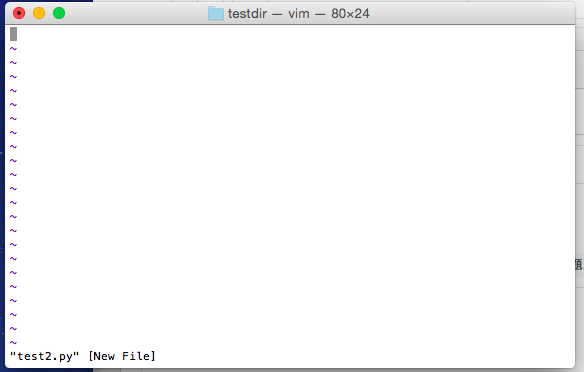
この画面で「 i 」を押すと、編集モードになる。
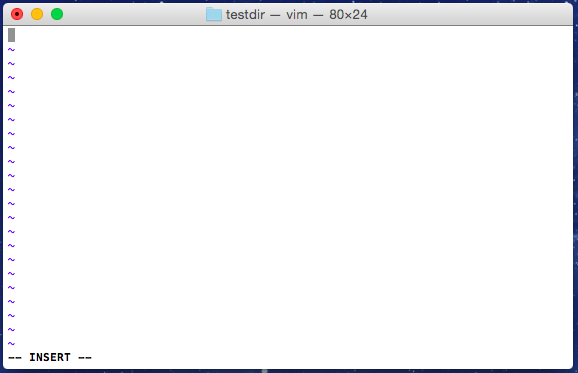
ここに、
import tensorflow as tf
import multiprocessing as mp
core_num = mp.cpu_count()
config = tf.ConfigProto(
inter_op_parallelism_threads=core_num,
intra_op_parallelism_threads=core_num )
sess = tf.Session(config=config)
hello = tf.constant('hello, tensorflow!')
print sess.run(hello)
を書いていく。
終わったら、「esc」で編集モードを終了させる。
「:w」で保存し、「:q」でファイルを閉じる。
これでファイルの完成。
【ファイルの実行】
ここでファイルを実行して、想定通りの結果になるか確認する。
testdirディレクトリ上で「test.py」を実行する。
$ python test.py
すると、結果は以下のようになる。
I tensorflow/core/common_runtime/local_device.cc:25] Local device intra op parallelism threads: 4
I tensorflow/core/common_runtime/local_session.cc:45] Local session inter op parallelism threads: 4
hello, tensorflow
これでTensorflowを使って「Hello, World ! 」の表示ができた。
次回以降は、チュートリアルを進めていく予定。